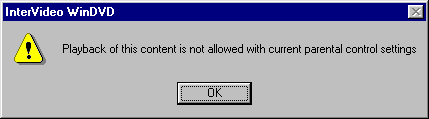|
|
İçindekiler Sayfasına Geri Dön
| Kurulum Yönergeleri |
- Win9x
- WinNT 4
- Yükseltme
- WinDVD'yi İlk kez çalıştırma
- Bölgesel bilgilerinizi ayarlama
- Ebeveyn denetimlerini ayarlama
| Kurulum |
| Kurulum her iki API'yı da kullanamayan Windows NT altında DirectX 6.1 ve DirectMedia'yı kurmaz. Windows 2000, DirectX 6.1 ve DirectMedia'yı zaten içermektedir, böylece bu işletim sistemi için kurulum atlanır. |
| WinDVD'nin İlk Kez Kurulması (Windows 95/98 Kullanıcıları için) |
- Windows'u Normal modda başlatın.
- WinDVD kurulum diskinizi yerleştirin; kurulum programının otomatik olarak başlatılması gerekir. (Kurulum başlatılamazsa, CD-ROM'u tarayın ve SETUP simgesini tıklatın.)
- Açılış ekranında Next'i tıklatın, komut girmeniz istendiğinde YES'i tıklatın.
- İstendiğinde seri numaranızı tuşlayın ve İleri'yi tıklatın.
- "Typical" kurulumu seçin ve Next'i tıklatın. Şimdi Kur dosyaları diskinize kopyalayacaktır. Kurma işlemi bittiğinde "Finish" düğmesini tıklatın.
- İstendiğinde, "Yes, I want to restart my computer now" seçeneğini seçin ve yeniden "Finish" düğmesini tıklatın.
- Yüklenmiş DirectX 6.1'i kurmanız ve komut girmeniz istendiğinde "Yes" seçeneğini tıklatın
- DirectMedia'yı kurmanız istendiğinde, komut girmeniz istenirse "Yes" seçeneğini tıklatın.

WinDVD kurulumu, DirectX ve DirectMedia'nın geçerli sürümlerine sahip olup olmadığınızı denetler. Kurulum, uygulamalardan birinin aynı veya daha yeni bir sürümünü bulursa, DirectX veya DirectMedia'yı kurmanız istenmeyecektir. - Sistemi yeniden başlattıktan sonra DVD'nizi yerleştirin ve kullanmaya başlayın.
| WinDVD, DVD performansını geliştirmek için, DVD-ROM Sürücüsü DMA aktarımlarını kullanır. WinDVD'yi kullanmadan önce, lütfen DMA aktarımlarının açık olmasına dikkat edin. Daha fazla bilgi için burayı tıklatın |
| WinDVD'nin İlk Kez Kurulması (Windows NT4 Kullanıcıları için) |
- Windows'u Normal modda başlatın.
- WinDVD kurulum diskinizi yerleştirin; kurulum programının otomatik olarak başlatılması gerekir. (Kurulum başlatılamazsa, CD-ROM'u tarayın ve SETUP simgesini tıklatın.)
- Açılış ekranında Next'i tıklatın, komut girmeniz istendiğinde YES'i tıklatın.
- İstendiğinde seri numaranızı tuşlayın ve İleri'yi tıklatın.
- "Typical" kurulumu seçin ve Next'i tıklatın. Şimdi Kur dosyaları diskinize kopyalayacaktır. Kurma işlemi bittiğinde "Finish" düğmesini tıklatın.
- WinDVD, DVD performansını geliştirmek için, DVD-ROM Sürücüsü DMA aktarımlarını kullanır. Windows NT4 altında DMA aktarımlarını sağlamak için, yedek bir Intel Piixide sürücüsü de WinDVD diskinde verilir. (Bu dosya Atapi.sys'nin yerini alır).
- INTEL CORE LOGIC VARSA, lütfen yeni sürücüyü kurmak için ekrandaki yönergeleri izleyin ve işlemi tamamlamak için makinenizi yeniden başlatın.
 Intel Core Logic yoksa, lütfen DMA aktarımlarını etkinleştirmek amacıyla yeni bir NT4 IDE sürücüsü bulmak için, ana kart üreticisinin web sitesine bakın. Aksi taktirde, DVD performansı çok olumsuz biçimde etkilenir.
Intel Core Logic yoksa, lütfen DMA aktarımlarını etkinleştirmek amacıyla yeni bir NT4 IDE sürücüsü bulmak için, ana kart üreticisinin web sitesine bakın. Aksi taktirde, DVD performansı çok olumsuz biçimde etkilenir.
- Sistemi yeniden başlattıktan sonra DVD'nizi yerleştirin ve kullanmaya başlayın.
| Varolan WinDVD Yürütücü Sürümünü Yazılım Eki ile Yükseltme |
- Windows'u Normal modda başlatın.
- Yüklenmiş yazılım ekinin bulunduğu dizine gidin.
- Sıkıştırılmış dosyayı açın ve yürütülebilir dosyayı çalıştırın, açılış ekranında Next'i tıklatın, WinDVD Yürütücüsü'nü kurmak için, istendiğinde YES'i tıklatın.
- İstendiğinde seri numaranızı tuşlayın ve İleri'yi tıklatın.
- "Typical" kurulumu seçin ve Next'i tıklatın. Şimdi Kur dosyaları diskinize kopyalayacaktır. Kurma işlemi bittiğinde "Finish" düğmesini tıklatın.
- İstendiğinde, "Yes, I want to restart my computer now" seçeneğini seçin ve yeniden "Finish" düğmesini tıklatın.
- Sistemi yeniden başlattıktan sonra DVD'nizi yerleştirin ve kullanmaya başlayın.
| İlk kez başlatma |
| Performans Uyarısı |
| WinDVD'yi ilk kez başlattığınızda, performansın genel sistem yapılandırmanıza bağlı olduğunu açıklayan bir uyarı iletişim kutusu ile karşılaşırsınız. Kayıttan yürütme işleminizin ne kadar düzgün olacağını belirleyen birçok etken vardır. Daha fazla bilgi için, sürüm notunun gereksinimler bölümünü okuyun. |
| Bölgesel bilgilerinizi ayarlama |
DVD standardı, yerel bölgeler adı da verilen, altı bölge belirler. Bölgesel kodlama diskin kullanılabileceği ülkeleri belirler. Kuzey Amerika (bölge 1) için kodlanmış bir disk, Japonya'da (bölge 2) satılan bir yürütücüde çalışmaz. Dünyada şu an için geçerli altı bölge vardır.
- ABD, Kanada
- Batı Avrupa, Japonya, Güney Afrika
- Güney Doğu Asya
- Avustralya, Latin Amerika
- Rusya, Doğu Avrupa, Afrika
- Çin
| Seçmeniz gereken bölgeyi belirleme: |
 Bölge 1 Simgesi Örneği |
DVD'lerinizin hangi bölgeye göre ayarlandığını belirlemek için, üzerinde bölge numarası bulunan küçük standart dünya simgesini arayın. Bir disk birden fazla bölgede çalışıyorsa, dünya simgesi üstünde birden çok bölge numarası olacaktır. Disk bölgeselleştirilmediyse, herhangi bir bölgesel kodlamaya sahip olmayacaktır, diskteki dünya simgesi üzerinde numara yerine "ALL" yazısı bulunması gerekir, bununla birlikte, birçok bölgeselleştirilmemiş DVD'nin üzerinde dünya simgesi yoktur. |
| WinDVD programını ilk defa çalıştırırken, sürücüde bölgeselleştirilmiş bir DVD kullanırsanız, aynı bölge otomatik olarak seçilir. Daha sonra farklı bölgeden bir disk çalıştırmak isterseniz, bölge ayarınızı değiştirmeniz gerektiğini bildiren bir iletişim kutusu (sağda gösterilen kutu) görüntülenir. |  |
| Tamam düğmesini tıklatın, aşağıda görüntülenen Region (Bölge) değiştirme sayfası görüntülenir. | |
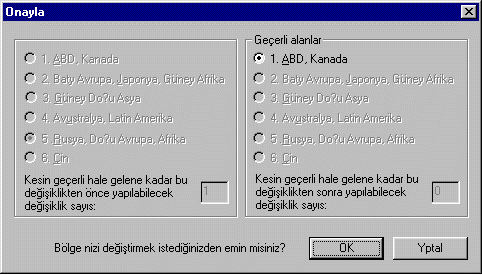 |
|
|
Sol tarafta geçerli ayarınız, sağ tarafta ise şu anda sürücünün içindeki DVD'nin hangi Bölge ayarına sahip olduğu görüntülenmektedir. Bölgeler, 1'den 6'ya doğru tanımlarına göre listelenmiştir (örneğin, ABD, Kanada = Bölge 1, Batı Avrupa, Japonya, Güney Afrika = 2, vb.) Bölgeyi değiştirmek zorunda değilsiniz. Bölge değiştirmek için sahip olduğunuz 5 haktan herhangi birini kullanmak istemezseniz, NO düğmesini tıklatın. Bölge değiştirmek istediğinizde, YES düğmesini tıklatın, yeni bölge ayarına sahip olan DVD kayıttan yürütülmeye başlanır. |
|
| İzin verilen değişiklik sayısı sınırı |

| DVD sürücünüz Faz 2, RPC2 olarak da bilinir, sürücüsü ise, bölgesel ayarın geri sayımı, yazılımdan temiz olarak oluşturulmamış sürücüden elde edilecektir. Böylece, sürücünüzün ayarları önceden iki kez değiştirildiyse, bölgeleri değiştirmek için size yalnızca 3 şans verilecektir. (toplam 5 şans - kullanılan 2 şans.) Yazılımın yeniden yüklenmesi bölge seçim seçeneklerini SIFIRLAMAZ. |
| Ebeveyn denetimlerini ayarlama |
| DVD yürütücüleri, ebeveynlerin uygunsuz içeriği kayıttan yürütmeyi önleyebilmesini sağlar. Varsayılan olarak WinDVD tüm başlıkları kayıttan yürütmeyi sağlar. Özellikler düğmesini tıklatarak bunu kolaylıkla değiştirebilirsiniz. Parental Control sekmesini seçin ve sonra istediğiniz ebeveyn sınırlamasını seçin. Ayrıca çocuklarınızın ebeveyn denetimlerini değiştirmelerini önlemek için bir parola ayarlayabilirsiniz. Bunu yapmak için, parola ayarla düğmesini kullanın: Bu durumda, daha yüksek değerlendirme derecesi olan tüm filmler, filmin kayıttan yürütülmesini engeller. |

|
| Ek Bilgi: |
| Kuzey Amerika DVD'leri, üretici tarafından, aşağı yukarı A.B.D. film değerlendirme sistemine benzer bir değerlendirme sistemiyle kodlanmaktadır. Dünyanın diğer bölgelerinde, o bölgeye özel benzer sistemler kullanılmaktadır. |